※ここの解説は、後になるほど省略されている場合がありますのでできるだけ順番に読んでください。
■ テーブル(表)やセルの設定で便利な確認方法
「テーブル(表)」や「セル」の設定で便利な確認方法がありますのでそれを説明します。
◆テーブル(表)の設定での便利な確認方法
「テーブル(表)」のプロパティを設定する時、次のような画面で設定していると思います。

この設定画面で、値などを変更した後、「OK」ボタンを押すのではなく「適用(A)」ボタンを押してみて下さい。
そうすると、設定内容がすぐに反映されるため、このプロパティ画面を残したまま、設定内容を確認する事ができます。
この方法なら、何度も右クリックで「プロパティ」を開く必要がありません。
一度試してみてください。
◆セルの設定での便利な確認方法
「セル」のプロパティを設定する時、次のような画面で設定していると思います。
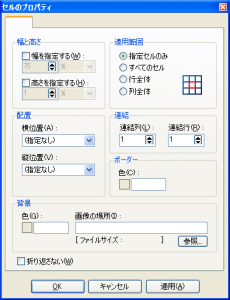
この設定画面で、値などを変更した後、「OK」ボタンを押すのではなく「適用(A)」ボタンを押してみて下さい。
そうすると、設定内容がすぐに反映されるため、このプロパティ画面を残したまま、設定内容を確認する事ができます。
この方法なら、何度も右クリックで「プロパティ」を開く必要がありません。
一度試してみてください。
◆セルの設定を一度に行う方法
「セル」のプロパティを設定する時、次のような画面で設定していると思います。
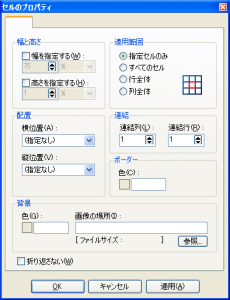
同一行や同一列、すべてのセルに同じ設定を行いたい場合は、このプロパティの「適用範囲」を指定します。
同一行の場合は「行全体」を、同一列の場合は「列全体」を、すべてのセルの場合は「すべてのセル」をチェックした後設定を行います。
複数のセルを一度で設定する場合はとても便利です。
必要があれば利用しましょう。